宏碁笔记本禁用Fn键的方法?如何自定义Fn键功能?
25
2025-06-14
随着科技的不断进步,笔记本电脑已经成为我们日常工作和生活中不可或缺的工具。而作为笔记本电脑的重要组成部分,电源管理设置直接关系到设备的性能和电池的使用寿命。特别是对于浪潮笔记本用户来说,合理配置电源显示设置,不仅能提升工作效率,还能有效延长电池续航时间。如何进行浪潮笔记本的电源显示设置呢?本文将详细阐述这一过程,带领大家一步步设置自己的浪潮笔记本。
在进行电源显示设置之前,我们需要了解,电源设置通常涉及多个方面,包括电源计划的调整、屏幕亮度控制、睡眠时间设定等。确保你的浪潮笔记本已经连接到了电源适配器,并且确保你的电脑处于工作状态。
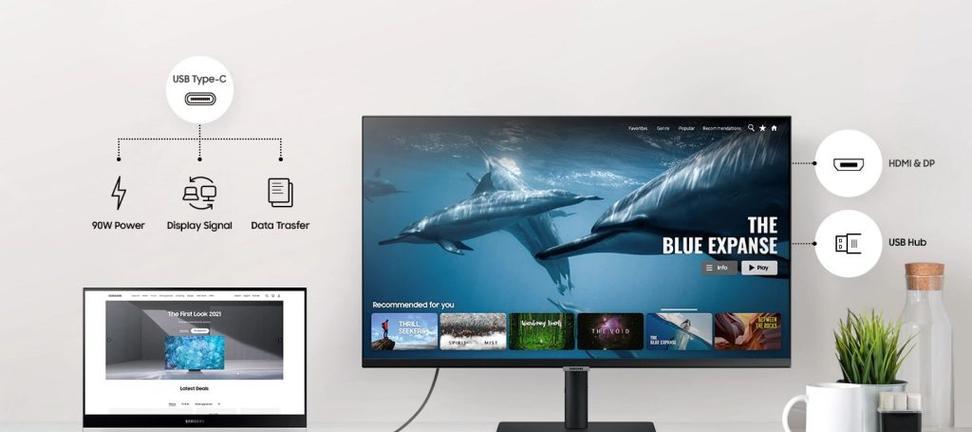
步骤一:打开电源选项
1.点击电脑屏幕右下角的“电池图标”进入电源状态显示界面。
2.在弹出的窗口中点击“电源和睡眠”设置按钮。如果看不到电池图标,可以通过按`Win+I`快捷键进入“设置”菜单,然后选择“系统”下的“电源和睡眠”选项。
步骤二:选择电源计划
1.在“电源和睡眠”设置界面的左侧菜单栏中选择“其他电源设置”。
2.在弹出的“电源选项”窗口中,你会看到当前的电源计划以及另外两个预设的计划(高性能和节能)。在这里,你可以选择一个适合你当前需求的电源计划,或者点击“创建电源计划”来定制你的计划。
步骤三:调整显示设置
1.选择你要调整的电源计划,然后点击“更改计划设置”。
2.在弹出的界面中,你可以对“屏幕亮度”、“睡眠状态”等进行调整。比如,你可以设置在电脑闲置多少分钟后自动关闭显示器,或者电脑进入睡眠状态。
3.设置完毕后,记得点击底部的“保存更改”按钮以确认你的设置。
步骤四:电源显示图标调整
1.在“电源选项”窗口中,点击左侧的“显示电源图标”,以设置何时在任务栏上显示电源图标。
2.你可以选择“始终显示”、“仅在连接到电源适配器时显示”或者“从不显示”,根据个人习惯进行选择。
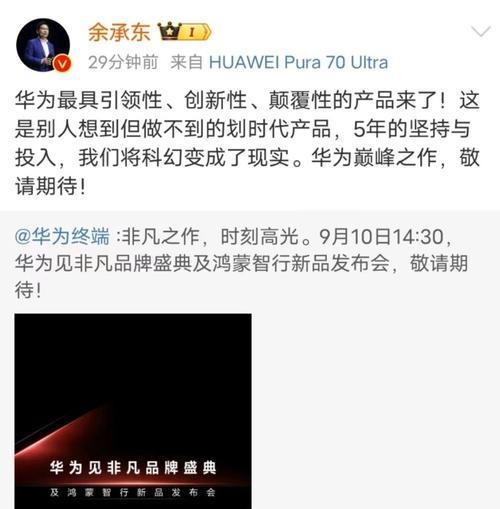
在电源显示设置过程中,我们还可以进行一些细节上的调整和优化,以满足更个性化的需求:
电源按钮设置:在“电源选项”中,选择“选择电源按钮的功能”来设置当按下电源按钮时,电脑是进入睡眠状态还是直接关闭电脑。
电池电量警报:在电池状态中设置电池低电量警告,可以避免电脑突然断电导致的数据丢失。
高级电源设置:对于有更细致设置需求的用户,可以通过“更改高级电源设置”来调整处理器状态、硬盘休眠等选项。

在设置电源显示时,用户可能会遇到一些问题,比如:
电源计划设置后无反应:检查是否有其他软件或系统设置冲突,尝试重启电脑后再次设置。
屏幕亮度无法调整:确保电脑的硬件驱动程序是最新的,尤其是显卡驱动。
电脑经常自动进入睡眠模式:检查电源设置中的睡眠时间是否设置得太短,调整到合理的时间段。
通过以上步骤,我们可以根据自己的需求,对浪潮笔记本的电源显示进行个性化的设置。正确的电源管理不仅能提高使用效率,还能延长电脑硬件的使用寿命。希望本文的指导能帮助你更好地掌握浪潮笔记本电源显示的设置方法,让你的电脑使用更加得心应手。
版权声明:本文内容由互联网用户自发贡献,该文观点仅代表作者本人。本站仅提供信息存储空间服务,不拥有所有权,不承担相关法律责任。如发现本站有涉嫌抄袭侵权/违法违规的内容, 请发送邮件至 3561739510@qq.com 举报,一经查实,本站将立刻删除。